取得內容
使用「取得內容」動作可從 Windchill 物件擷取內容,例如表示檔案、主要內容、附件等,並以指定檔案格式傳回這些內容。
完成下列步驟,可在工作流程中使用「取得內容」動作:
1. 將 Windchill 下的「取得內容」動作拖曳至畫布,將指標置於動作上,然後按一下  或連按兩下該動作。「取得內容」視窗即會開啟。
或連按兩下該動作。「取得內容」視窗即會開啟。
2. 視需要編輯「標籤」。依預設,標籤名稱與動作名稱相同。
3. 欲新增 Windchill 連接器類型,請參閱支援的 Windchill 連接器類型。
如果您之前已新增連接器類型,請選取適當的「連接器類型」,然後在「連接器名稱」下,選取連接器。
4. 按一下「測試」,驗證連接器。
5. 按一下「Map 連接器」以使用與您用來填入輸入欄位之連接器不同的連接器來執行動作。在「執行時間連接器」欄位中,提供有效的 Windchill 連接器名稱。如需有關「Map 連接器」的詳細資訊,請參閱使用 Map 連接器。
6. 在「實體類型」清單中,選取實體類型。
7. 在「識別元清單」欄位中,以下列 Windchill OID 格式提供實體識別元的逗號分隔清單:OR:Type:ID,其中,Type 是 Windchill 實體類型的內部名稱。零件識別元的範例為 OR:wt.part.WTPart:646192。
8. 在「內容格式」清單中選取下列其中一個選項:
◦ 「僅限 URL」- 以 URL 格式擷取輸出。動作輸出包含針對文件擷取的內容 URL。
◦ 「內容串流」- 以二進位格式擷取輸出作為資料流。此內容可以對應至其他動作。
◦ 「檔案」- 以檔案格式擷取輸出。
9. 在「篩選器」群組下,按一下「新增」,然後在「篩選器類型」清單中,選取您要用來篩選結果的檔案格式:
◦ 「任何」- 表示中的所有檔案。此為預設值。
◦ 「2D 縮圖」- 表示中的 2D 縮圖檔案。
◦ 「3D 縮圖」- 表示中的 3D 縮圖檔案。
◦ CGM - .cgm (Computer Graphics Metafile,電腦圖形中繼檔案) 檔案。通常用於 CAD 與顯示圖形。
◦ DXF - .dxf (Drawing exchange Format,工程圖交換格式) 檔案。在 AutoCAD 中使用的圖形圖像格式。
◦ IGES - .igs (Initial Graphics Exchange Specification,初始圖形交換規格) 檔案。不同 CAD 系統之間用於傳輸 2D 與 3D 工程圖資料的中立檔格式。
◦ JT - .jt (Jupiter Tesselation) 檔案。用於交換與視覺化資料的 JT 3D 資料格式。
◦ PDF - .pdf 檔案。用於儲存文件的標準格式。
◦ PLT - .plt 檔案。基於向量的繪圖儀檔案,包含來自 CAD 應用程式的繪製詳細資訊。
◦ PVZ - .pvz 檔案。Creo View 中的表示檔案。
◦ STEP - .stp 檔案。用於以 ASCII 格式儲存 3D 圖像資料的檔案。
◦ STL - .stl (光固化成型) 檔案。用於 3D 列印的檔案格式。
◦ VRML - .wrl 檔案。虛擬實境建模語言 (VRML) 使用的圖形檔案格式。VRML 檔案主要在網頁中用於 3D 資訊。
按一下「新增」可新增多個篩選器。按一下  可刪除您新增的任何篩選器。
可刪除您新增的任何篩選器。
這些篩選器僅適用於在「內容類型」中指定的表示。 |
10. 如果您已針對「實體類型」選取「零件」或「文件」,請在「包括內容」群組下,按一下「新增」,然後在「內容類型」清單中選取您要包括在輸出中的內容類型:
針對「零件」實體類型:
◦ 「表示-預設」- 零件的預設表示。零件可以具有多個表示。
◦ 「表示-全部」- 零件的全部表示。
◦ 「CAD 表示-預設」- 零件的相關聯 CADDocument 的預設表示。
◦ 「CAD 表示-全部」- 零件的相關聯 CAD 文件的全部表示。
◦ 「依「文件-主要」描述」- 具有與零件的 Described by 關聯的文件主要內容。
◦ 「依「文件-附件」描述」- 具有與零件的 Described by 關聯的文件附件。
◦ 「依「文件-全部」描述」- 具有與零件的 Described by 關聯的文件主要內容和附件。
◦ 「參考文件-主要」- 具有與零件的 Reference 關聯的文件主要內容。
◦ 「參考文件-附件」- 具有與零件的 Reference 關聯的文件附件。
◦ 「參考文件-全部」- 具有與零件的 Reference 關聯的文件主要內容和附件。
針對「文件」實體類型:
◦ 「主要」- 文件的主要內容。
◦ 「附件」- 文件的附屬內容或附件。
◦ 「表示-預設」- 文件預設表示中的內容。
◦ 「表示-全部」- 文件全部表示中的內容。
按一下「新增」以新增多個內容類型。按一下  可刪除您新增的任何內容類型。
可刪除您新增的任何內容類型。
11. 如果您已針對「實體類型」選取「CAD 文件」,請在「包括內容」清單中,選取您要包括在輸出中的內容類型:
◦ 「表示-預設」- CADDocument 預設表示中的內容。
◦ 「表示-全部」- CADDocument 全部表示中的內容。
12. 按一下「顯示其他欄位」,查看其他欄位。
◦ 在「取得 OData 註解」中,選取 true 以在輸出中包括 OData 注釋。預設值為 false。
13. 按一下「完成」。
輸出結構描述
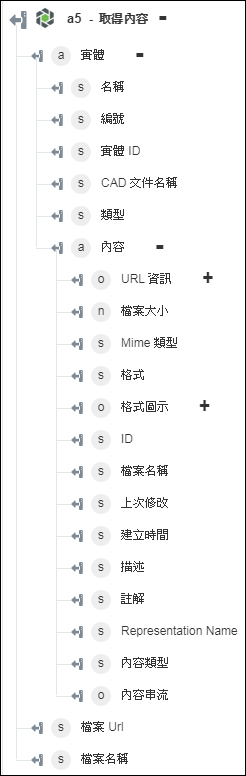
已下載內容檔案格式
當將「內容格式」設定為 File 時,Get Content 動作會傳回 Windchill_Content_<時間戳記>.zip 檔案中的所有內容,其結構如下:

◦ 資訊清單檔案會列出擷取之所有內容的詳細資訊。
該檔案的名稱為 Windchill_Content_Manifest_<timestamp>.csv。在資訊清單檔案中,會根據 Windchill 實體來排序內容。
◦ 該 zip 檔案包含與每個實體對應的資料夾。資料夾的名稱類似於 Windchill 實體的識別元格式。針對特定實體擷取的所有內容均位於此資料夾中。
在每個 Windchill 實體的資料夾中,JSON 檔案會包含實體的中繼資料。該檔案的名稱為 Windchill_Metadata_<ID>.json。針對主要內容或附件擷取的所有檔案都會顯示在或新增到此資料夾中。
針對每個表示,會以表示名稱建立資料夾。擷取的內容會置於該資料夾中。範例檔案結構如下圖所示: